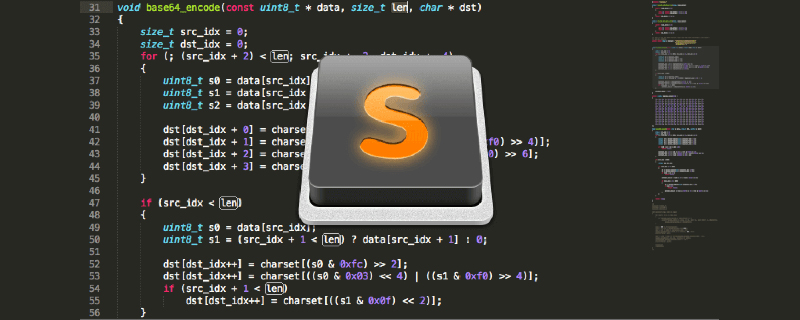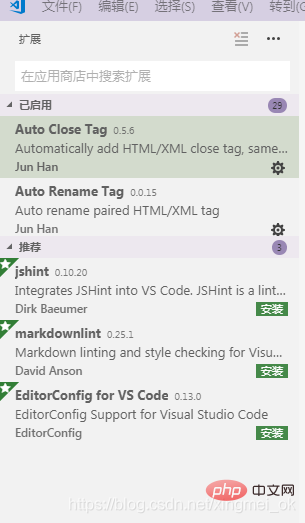以下は、sublime と vscode を比較する sublime のチュートリアル コラムです。困っている友人の役に立てば幸いです。
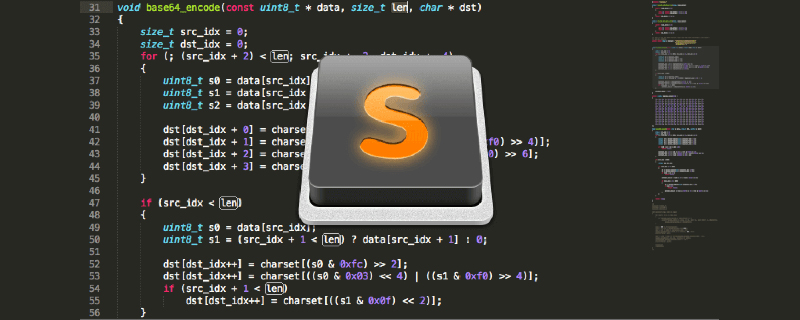
理由は、コードを自動的にチェックして完成させるために eslint をインストールしたためです。n 個のプラグインをインストールしましたが、それでもエラーが発生しました。また、元のクラックされたバージョンのsublime は最近、ポップアップ ボックス プロンプトを開きました。そこで、友達の助けを借りて vscode を試してみたところ、完璧な体験ができました。
1. sublime と vscode の比較
sublime の利点
- 主流のフロントエンド開発エディター
-
- 小型、高速動作、高速起動
-
- 強力なテキスト機能
-
- コンパイルをサポートし、出力はコンソールで確認できます
-
- カスタマイズされたニーズに合わせて多数のプラグインをインストールできます (ctrl Shift p、ip、プラグインのインストールを検索)
-
- 軽量、小規模プロジェクトを使用
sublime の欠点:
- 有料のクローズド ソース、バグ修正に時間がかかる
-
- プラグインをインストールする際、プラグインの一覧と簡単な説明しか表示されない、プラグインの設定が不便、sublime2、sublime3と互換性のないプラグインが多い
vscode の利点:
- 無料、最も重要なことはお金がかからないことです。
-
- プラグインがたくさんあります。最近、vscode が急速に発展しています。プラグインのインストールが簡単で便利です。プラグインの詳細な紹介もあります。
-
- メモリ使用量が少なく、起動速度、開く速度が比較的速い
-
- JavaScript、TypeScript、Node.js、C、C#、Python、PHP、その他の言語に対する強力なサポートが組み込まれた完全なプラットフォーム
vscode 欠点:
- 十分に安定していない
-
- 起動速度と開く速度はsublimeほど速くないため、大規模なプロジェクトに適しています。
2. vscode のインストール
公式 Web サイトからダウンロード、直接インストール
https://code.visualstudio.com/
3. vscodeよく使用されるプラグインのインストール
表示--拡張機能 (またはショートカット キー ctrl Shift .
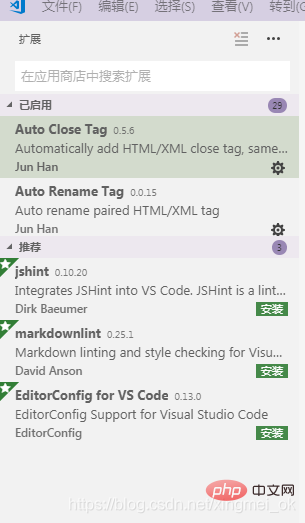
- HTML スニペット、プロンプトの基本的な h5 コード スニペット、タグなど。
-
- HTML CSS サポート。HTML タグをクラスで記述し、現在のプロジェクトでサポートされているスタイルをインテリジェントに表示します。
-
- ブラウザで表示し、デフォルトのブラウザで Ctrl F1 を押し、現在の HTML を実行します
-
- vscode-icon、対応するアイコンを vscode フォルダー ディレクトリに追加します。 (反映されない場合は、[ファイル-環境設定-ファイルアイコンのテーマ]で設定をやり直してください)
-
- path Intellisense、ファイル パスは自動的に完成します。
-
- npm Intellisense、参照パッケージの完了が必要です
-
- ブラケット ペア カラーライザー、ブラケットに独立した色を持たせます
-
- タグの名前を自動変更します。タグを閉じるように変更します
-
- vetur、vue プラグイン、構文の強調表示、インテリジェントな認識、emmet
-
- tortoiseSvn、svn プラグイン
-
- 自動終了タグ、HTML および XML 終了タグを自動的に追加します
-
- 美化、コードの書式設定
-
- 大文字と小文字の変更、テキストのより明示的な形式の変更、キャメルケースの名前付け、アンダースコア分割の名前付けなど。
-
- Visual Studio 用中国語 (簡体字) 言語パック。vscode で英語に慣れていない学生は、この簡体字中国語言語パックをダウンロードしてインストールできます
-
- カラー情報。色の上にカーソルを置くと、カラー ブロック内のカラー モデルの詳細情報がプレビューされます。
-
- css ピーク、スタイル シート内の CSS クラスと ID が定義されている場所までトレースします。 HTMLファイルの右クリックメニューでセレクターをクリックすると「定義へ移動」を選択するとCSSスタイルコード部分へジャンプします
-
- Chrome 用デバッガー、フロントエンド デバッグ
-
- eslint、js プログラミングの構文エラーを確認してください
-
- html ボイラープレート、HTML テンプレート プラグイン、ワンクリックで HTML ファイルを作成
-
- htmlヒント、HTML コード形式の検出
-
- 画像プレビュー。画像プレビューを表示するには、マウスを画像パス上に置きます。
-
- IntelliSense は HTML 内の CSS クラス名を検出し、プロジェクト内の CSS ファイルに名前を入力し、html でインテリジェントにプロンプトを表示します
-
- JavaScript (ES6) コード スニペット、ES6 コード スニペットのヒント
以上がSublime と vscode を比較するの詳細内容です。詳細については、PHP 中国語 Web サイトの他の関連記事を参照してください。